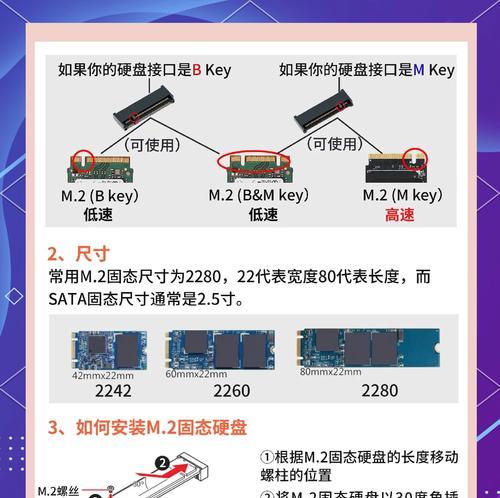在现代生活中,无线网络已成为我们日常生活和工作中不可或缺的一部分。然而,有时我们的笔记本电脑可能会出现无线网络图标消失的情况,这给我们正常使用无线网络带来了困扰。应该如何解决笔记本找不到无线网络图标的问题呢?本文将为您介绍一些解决方法和步骤。
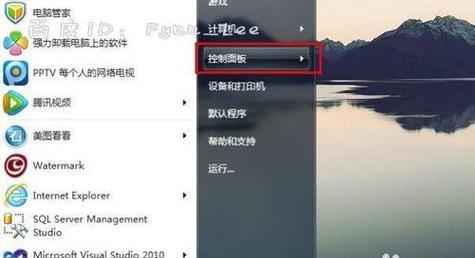
一:检查无线网络硬件开关是否打开
您需要确认笔记本电脑上的无线网络硬件开关是否处于打开状态。这个开关通常位于笔记本的边框或键盘上,可能是一个物理开关或一个功能键组合。通过确保开关处于打开状态,您可以启用无线网络功能并重新显示无线网络图标。
二:重新启动笔记本电脑
如果无线网络硬件开关已经打开,但仍然找不到无线网络图标,您可以尝试重新启动笔记本电脑。有时候,重新启动可以解决临时的软件故障,使无线网络图标重新出现。
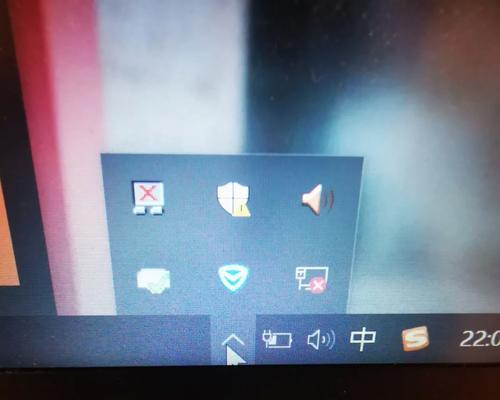
三:检查设备管理器中的网络适配器
在设备管理器中查看网络适配器的状态也是解决无线网络图标消失问题的一种方法。打开设备管理器,找到网络适配器选项,并确保无线网络适配器正常工作,没有任何警告或错误标志。
四:更新无线网络驱动程序
如果您发现无线网络适配器有警告或错误标志,那么可能是因为驱动程序需要更新。通过访问笔记本电脑制造商的官方网站或使用驱动程序更新工具,您可以下载并安装最新的无线网络驱动程序,以解决图标消失的问题。
五:检查网络服务是否启用
在某些情况下,笔记本电脑上的某些网络服务可能未启用,导致无法显示无线网络图标。您可以通过打开“服务”应用程序,找到相关的网络服务(如无线自动配置)并确保其状态为“运行”来解决此问题。
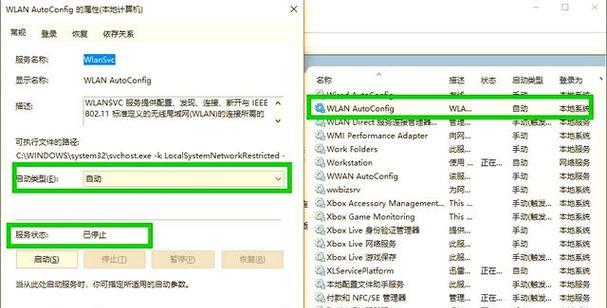
六:重新安装无线网络适配器
如果上述方法都无法解决问题,您可以尝试重新安装无线网络适配器。在设备管理器中找到无线网络适配器,右键点击并选择“卸载设备”。重新启动笔记本电脑,让系统自动重新安装无线网络适配器。
七:检查无线网络设置
有时候,无线网络设置可能不正确,导致无法显示无线网络图标。您可以进入控制面板的网络和共享中心,点击“更改适配器设置”,然后确保无线网络适配器被启用,并且配置正确。
八:检查防火墙设置
防火墙设置也可能导致无线网络图标消失。您可以前往控制面板,找到“WindowsDefender防火墙”选项,然后检查防火墙是否阻止了无线网络连接。如果是,您可以将相应的规则添加到允许列表中。
九:运行网络故障排除工具
Windows操作系统提供了一个内置的网络故障排除工具,可以帮助您自动诊断和修复一些常见的网络问题。您可以在控制面板中搜索并运行“故障排除”工具,并按照其指引解决无线网络图标消失问题。
十:检查无线网络图标是否隐藏
有时候,无线网络图标可能被意外地隐藏了。您可以右键点击任务栏空白区域,选择“任务栏设置”,然后在“选择要在任务栏上显示的图标”中找到无线网络图标,并确保其设置为“始终显示”。
十一:使用快捷键启用无线网络
一些笔记本电脑上有特定的功能键组合,可以快速启用或禁用无线网络。您可以查找您笔记本电脑的说明书或在互联网上搜索相应的组合键,以启用无线网络并恢复无线网络图标的显示。
十二:更新操作系统
有时候,操作系统本身的一些问题也可能导致无线网络图标消失。通过更新您的操作系统到最新版本,可以修复一些已知的问题和错误,可能会解决无线网络图标消失的问题。
十三:联系技术支持
如果您尝试了以上的方法仍然无法解决问题,那么您可以联系您笔记本电脑制造商的技术支持部门,向他们咨询并寻求进一步的帮助和支持。
十四:备份重要数据
在尝试一些较为复杂的解决方法之前,强烈建议您备份笔记本上的重要数据。有时候,某些解决方法可能需要您重置或恢复系统,这可能会导致数据丢失。
十五:
通过尝试上述的解决方法,您有很大的机会解决笔记本找不到无线网络图标的问题。从检查硬件开关到重新安装驱动程序,再到检查网络设置和防火墙配置,这些方法可以帮助您恢复无线网络图标并正常连接到无线网络。如果问题仍然存在,不要犹豫与技术支持联系,以获取更进一步的帮助。记住,在尝试一些解决方法之前备份您的数据是非常重要的,以免造成不必要的损失。